在电商产品图、证件照或海报的设计流程中,背景处理往往是不可或缺的一环,它涉及移除原有背景并融入新背景,这一过程虽看似复杂,实则借助智能抠图工具能大大简化。以下推荐三款智能抠图软件,它们仅需简单几步,即可实现高效精准的抠图操作。

软件推荐一:水印云
使用指南:
1、启动水印云软件,首页上选择“智能抠图”功能,点击“单张添加”,浏览本地文件,选定待处理的图片。
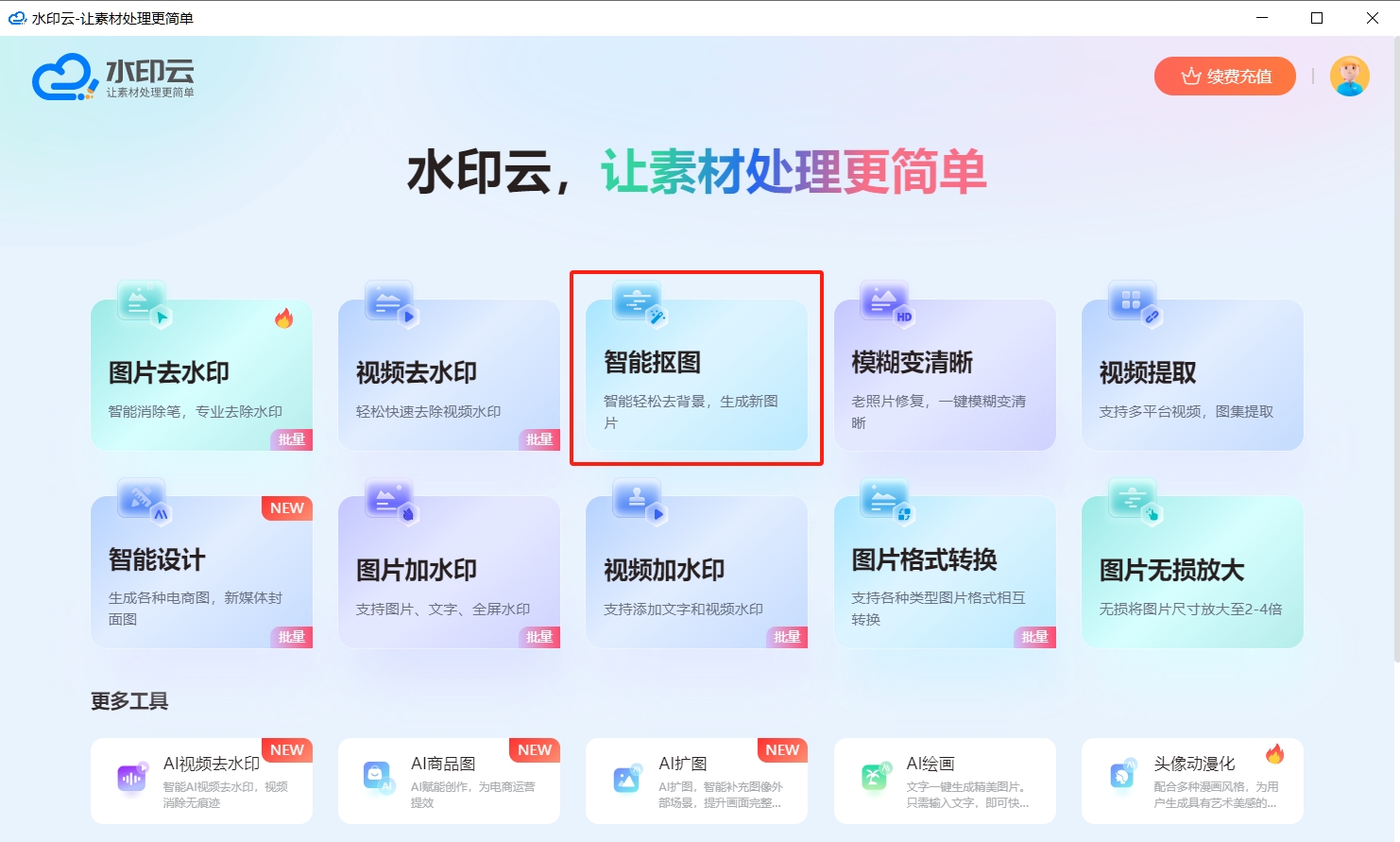
2、软件自动识别并移除背景后,在当前界面预览去背景效果。
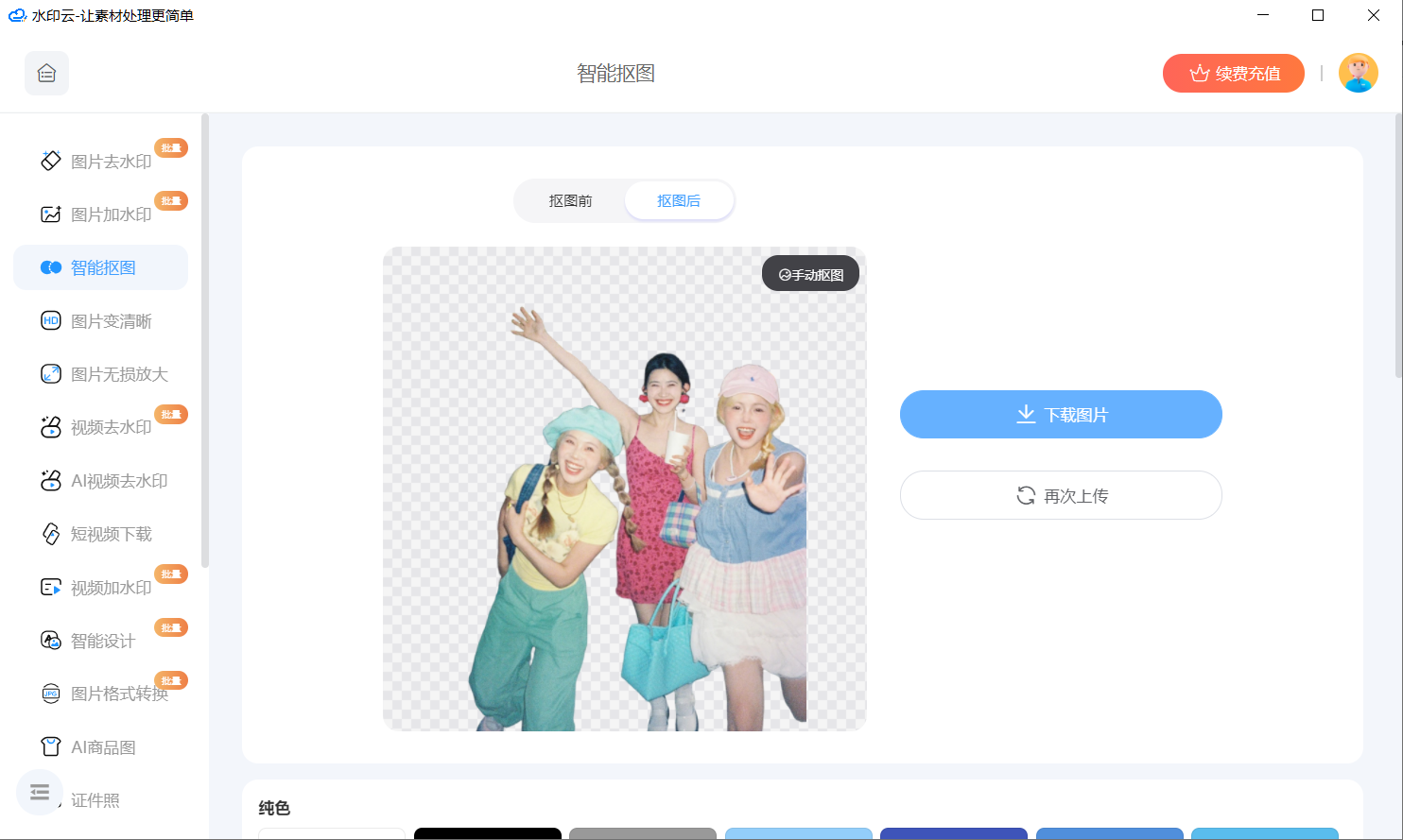
3、如果想要优抠图效果,可以点击手动抠图,通过涂抹和擦除对抠图结果进行微调,然后点击“返回”按钮。
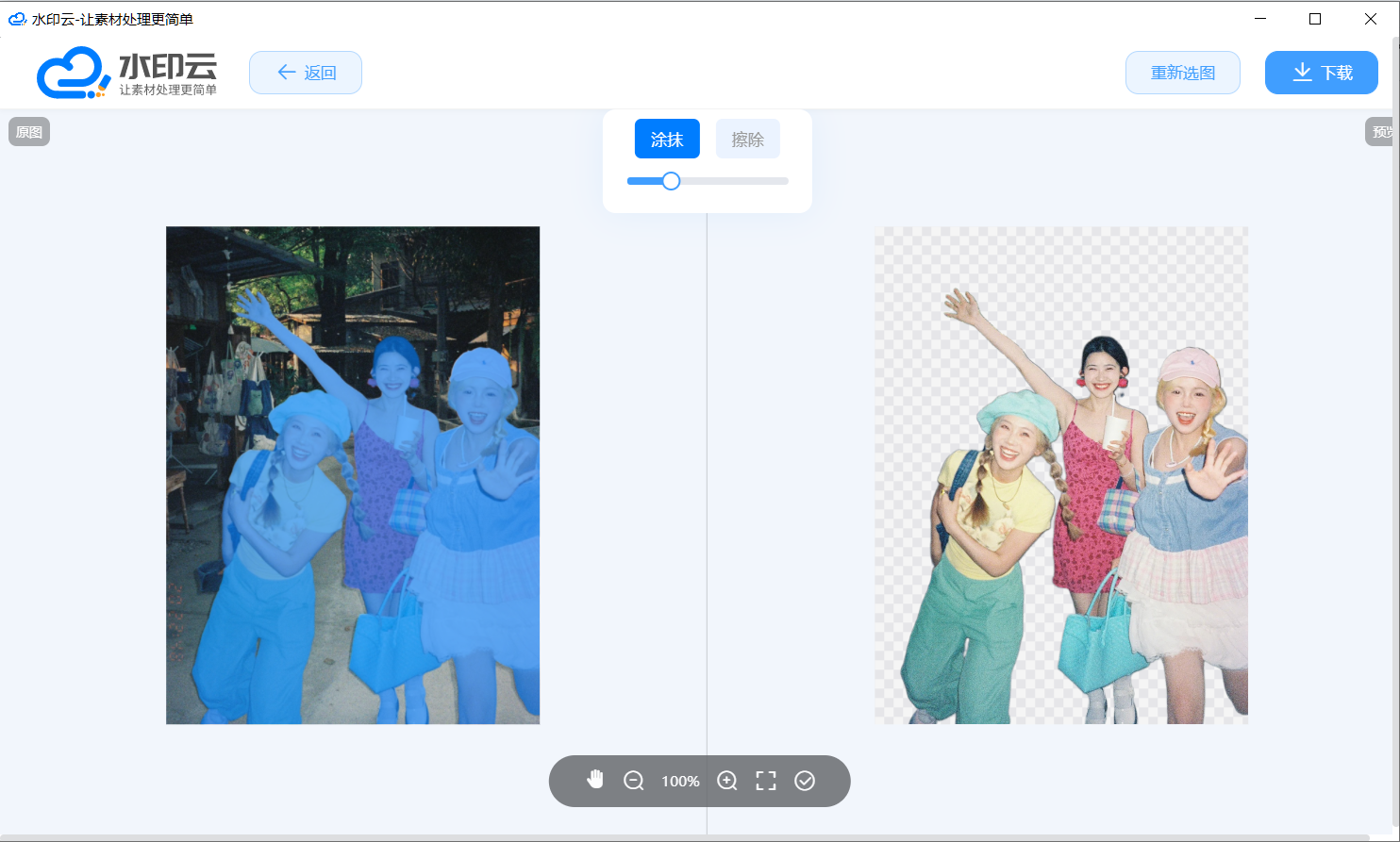
4、软件下方会生成各种底色或背景图,预览生成效果,最后下载保存生成的图片即可。
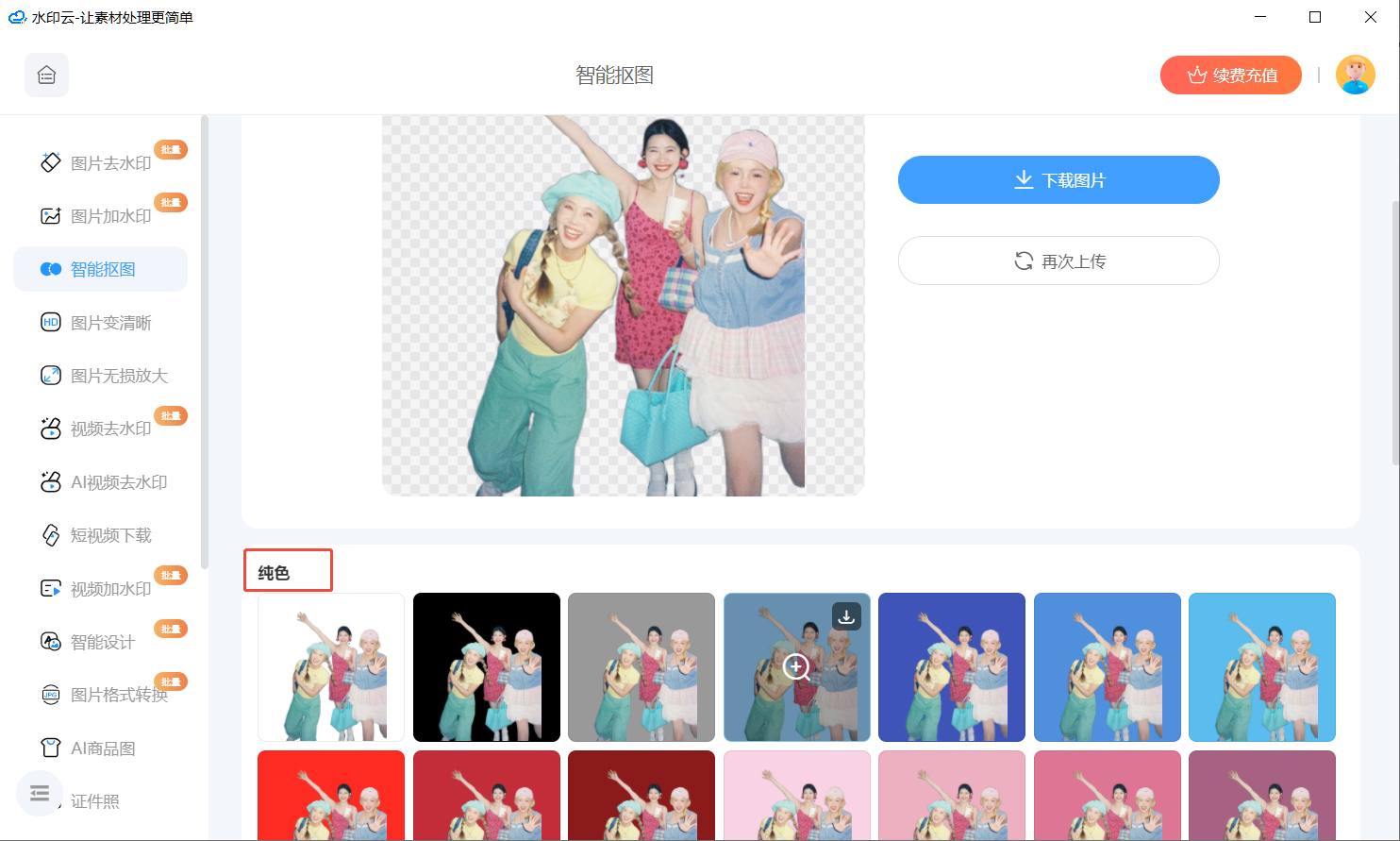
软件推荐二:Clipping Magic
使用指南:
1、访问Clipping Magic官方网站,点击“上载图像”,上传本地图片。
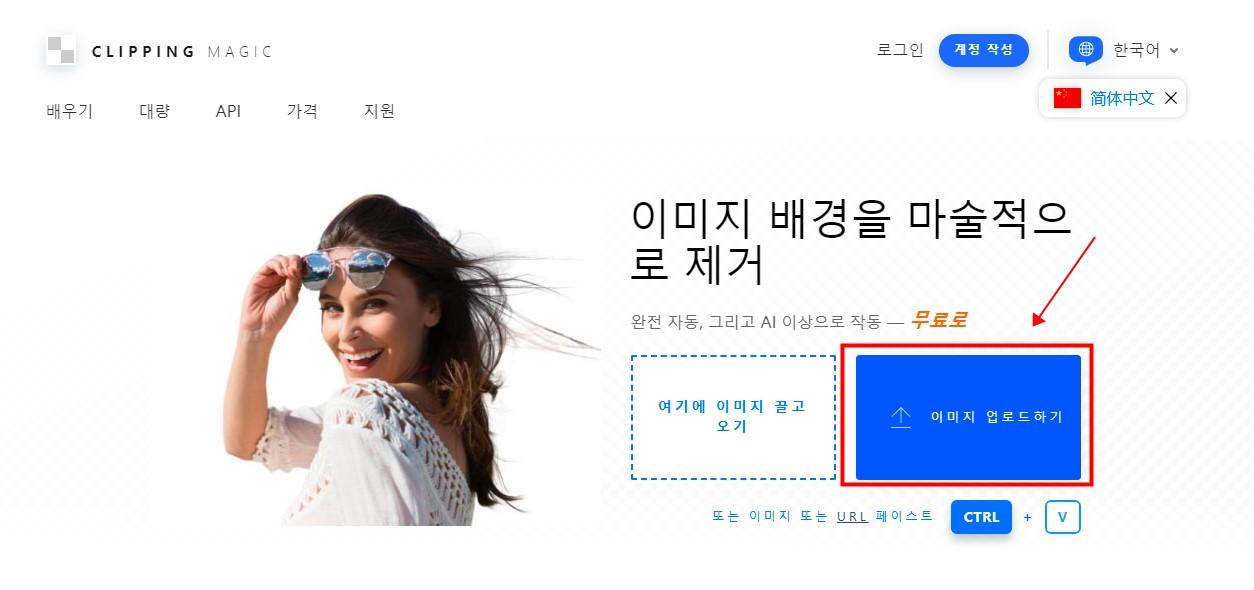
2、图片上传后,系统自动识别并去除背景,使用页面左下角的“背景”选项,方便地为图片添加新背景。
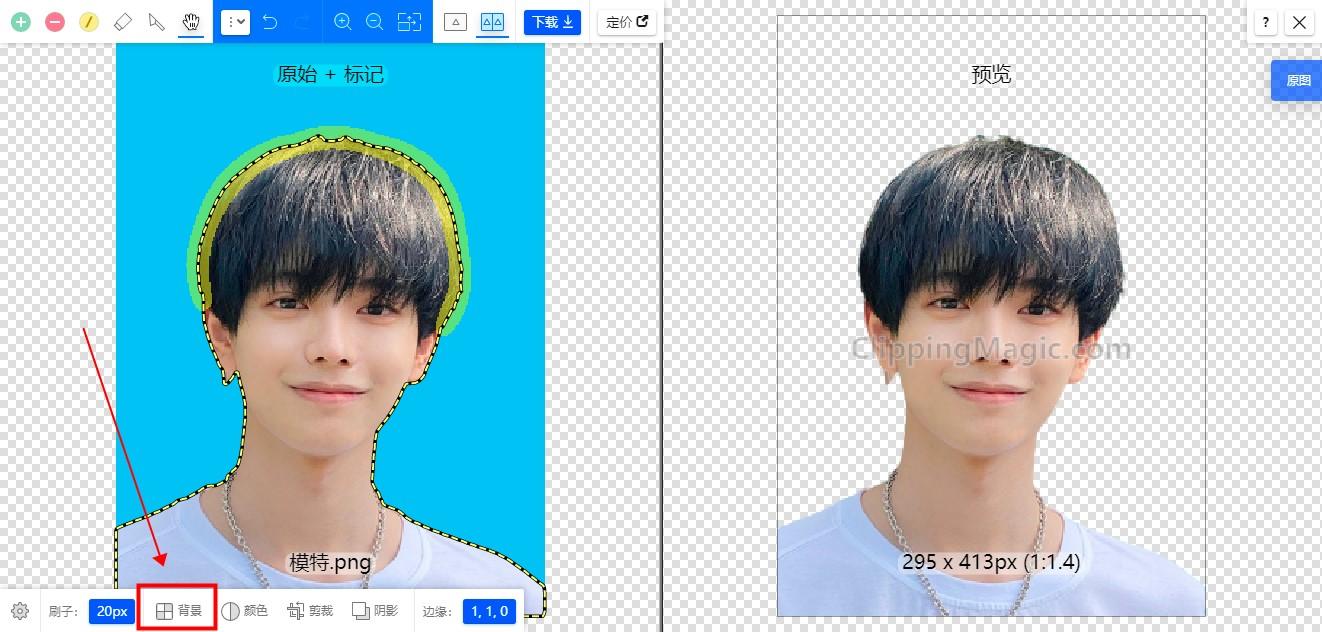
软件推荐三:PhotoKit
使用指南:
1、打开PhotoKit官网,点击“开始编辑”进入编辑界面。
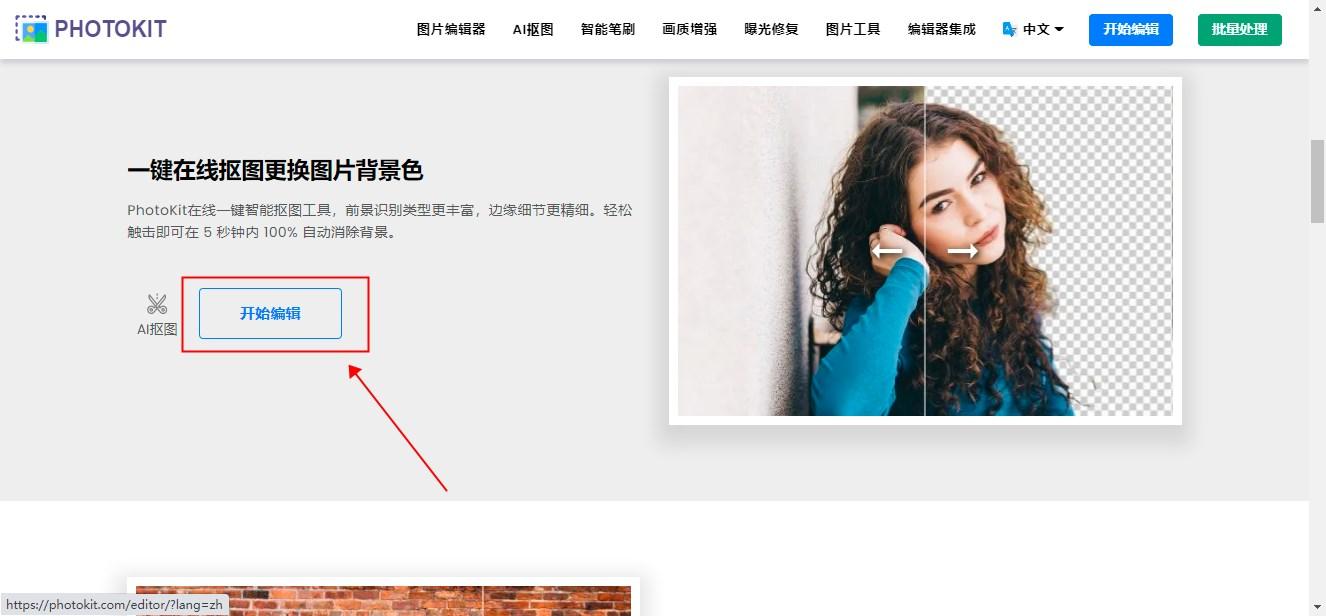
2、点击“打开图片”,从本地选择需要处理的图片文件。
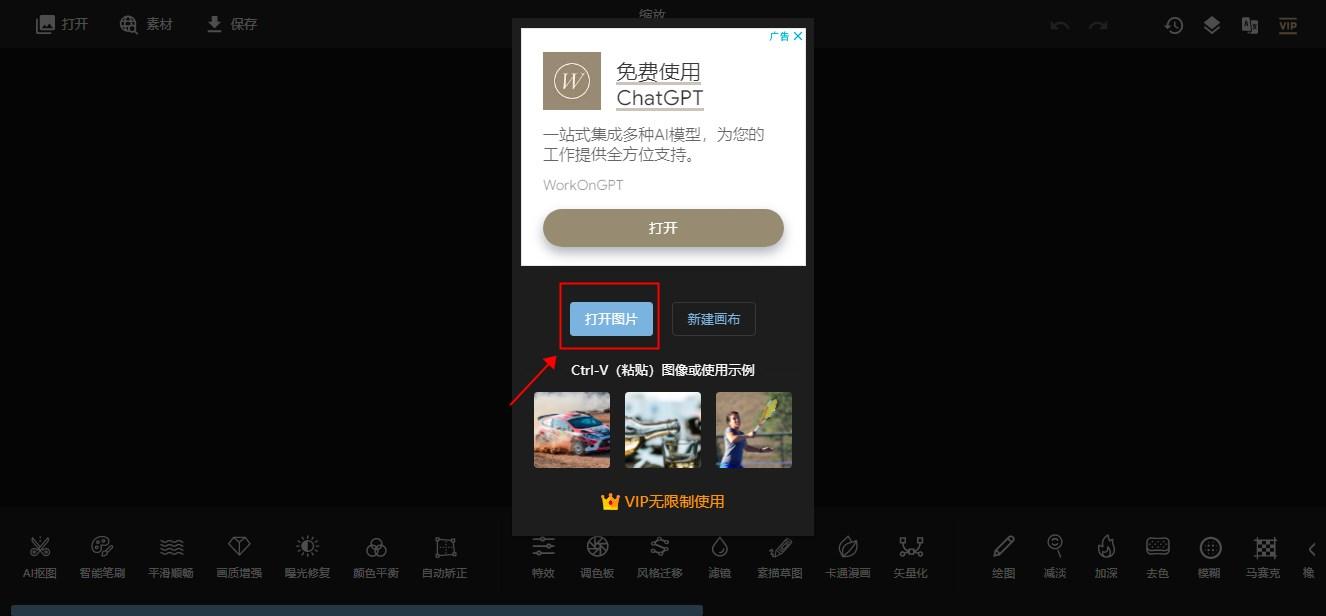
3、图片加载完成后,点击“CUTOUT”按钮,系统会自动抠图。完成后,通过“Image”选项,自由更换背景图片。
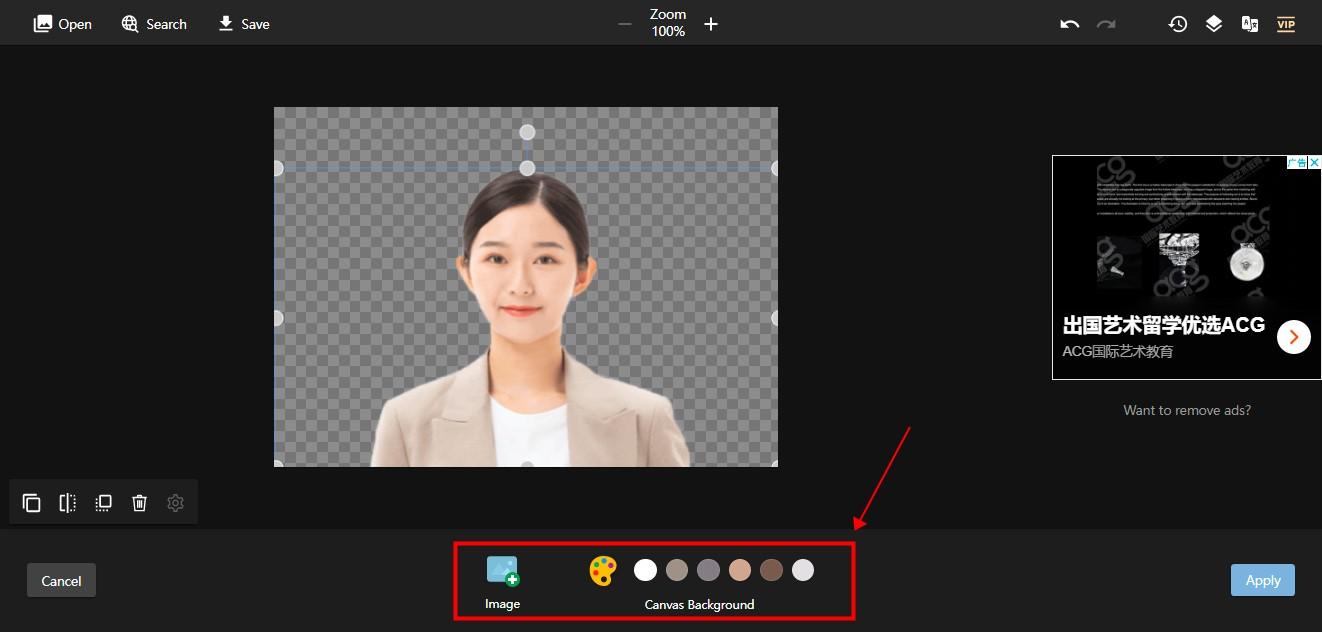
总结而言,上述三款智能抠图工具均提供了直观易用的界面和强大的抠图功能,让你在几步之内就能完成复杂的背景处理任务。不妨现在就动手尝试,体验智能抠图的便捷与高效吧!
















